Neue Windows 11-Tastaturkürzel, die Sie kennen müssen
Microsoft Windows 11 Held / / July 15, 2021

Zuletzt aktualisiert am

Windows 11 enthält einige coole neue Funktionen und mit neuen Funktionen kommen neue Tastenkombinationen. Hier ist ein Blick auf die Funktionen und die zu verwendenden Tastenkombinationen.
Windows 11 bietet einige neue Funktionen und damit auch einige neue Tastenkombinationen. Während die meisten Tastenkombinationen für Windows 10 funktionieren noch, es gibt einige neue. Hier ist ein Blick auf die neuen Funktionen in Windows 11 und die Tastenkombinationen, die Sie kennen müssen, um sie zu verwenden.
Tastenkombination für Widgets
Eine neue Funktion, die Windows 10-Benutzern aufgezwungen wurde, war das News and Interests Widget. Glücklicherweise Sie können es aus der Taskleiste entfernen. Unter Windows 11 ist die Funktion komplexer und besser aufgebaut.
Unter Windows 11 können Sie jedoch Entfernen Sie die Widgets-Funktion aus der Taskleiste. Das Entfernen der Schaltfläche deaktiviert die Funktion jedoch nicht vollständig. Sie können weiterhin die Tastenkombination verwenden, die ist
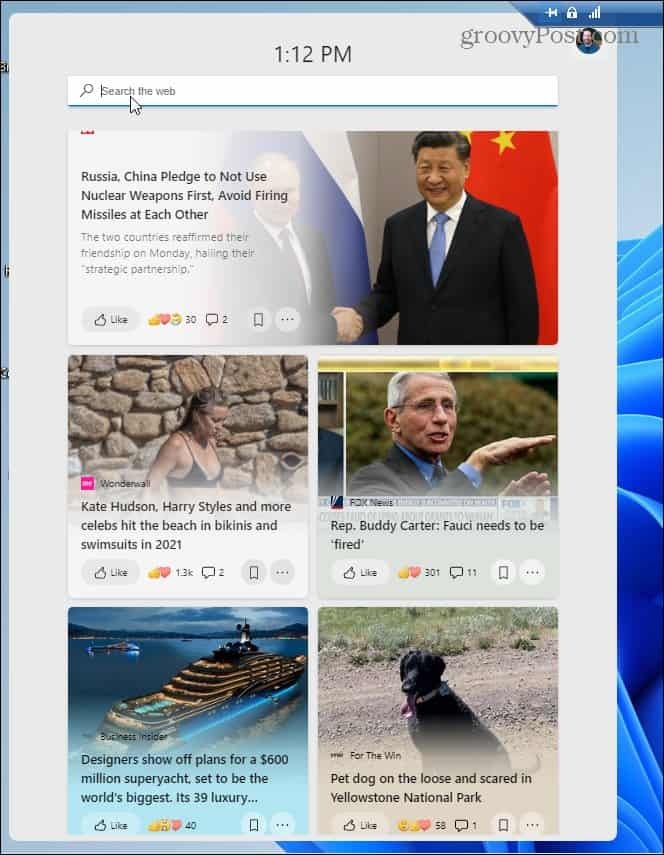
Tastenkombination für Schnelleinstellungen
Die Schnelleinstellungen sind ein neuer Teil des neuen Action Centers. Es teilt das Menü in zwei Flyouts auf – Schnelleinstellungen und Nachrichtencenter. Das Menü enthält allgemeine Einstellungen wie Lautstärke, Bildschirmhelligkeit, WLAN, Bluetooth, und mehr.
Wenn Sie zum Starten eine Tastenkombination verwenden möchten, verwenden Sie Windows-Taste + A und es wird aus der unteren rechten Ecke Ihres Bildschirms fliegen.
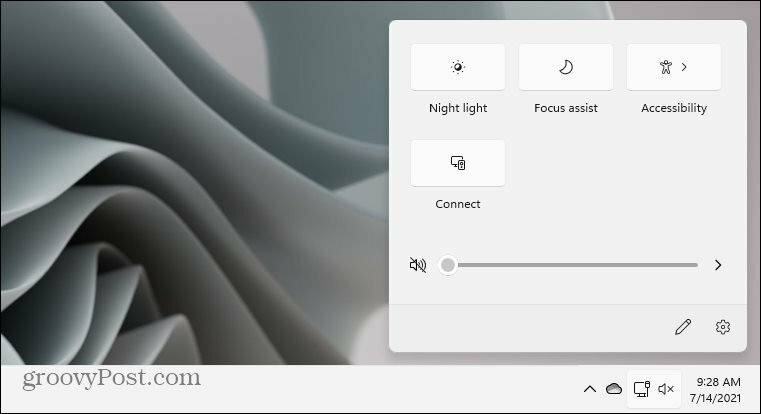
Tastenkombination für die Benachrichtigungszentrale
Der andere Teil davon ist die Mitteilungszentrale. Dazu gehören Ihr Kalender und Ihre Benachrichtigungen – auch Teil des neuen Action Centers. Um es von Ihrer Tastatur aus zu starten, verwenden Sie Windows-Taste + N.
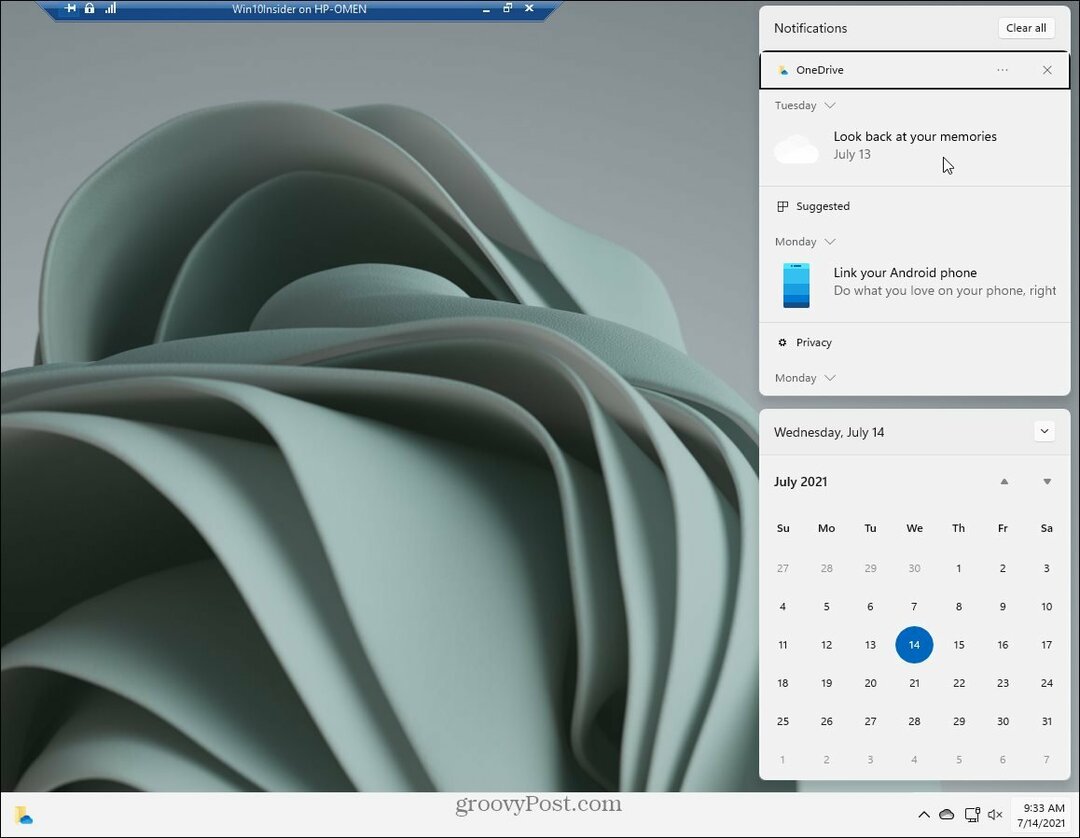
Tastenkombination für Snap-Layouts
Die vierte neue Tastenkombination, die Sie kennen sollten, ist Windows-Taste + Z. Dies ist für die neue Funktion Snap Layouts, die Teil der Snap Assist-Erfahrung unter Windows 11 ist. Wenn Sie mit der Maus über die Schaltfläche „Maximieren“ in der oberen rechten Ecke des Bildschirms fahren, um die verfügbaren Optionen anzuzeigen Layouts oder verschiedene „Zonen“. Anstatt mit der Maus über die Schaltfläche „Maximieren“ zu fahren, können Sie die Tastenkombination verwenden stattdessen.
Es ist auch erwähnenswert, dass, wenn Sie kein Fan von Snap-Layouts, sie können deaktiviert werden.
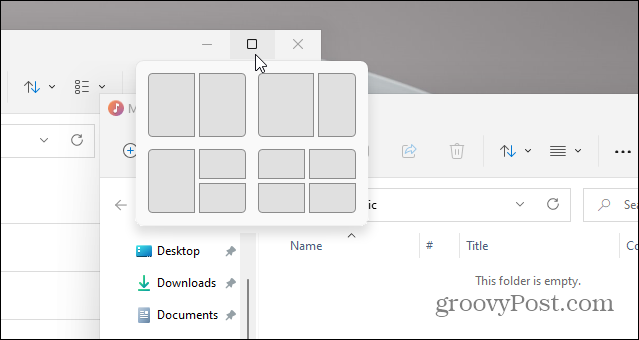
Zusammenfassen
Tastenkombinationen waren schon immer eine Möglichkeit, Ihnen beim Navigieren in der Windows-Benutzeroberfläche zu helfen, und diejenigen, die Keyboard Kung Fu beherrschen, müssen diese neuen für Windows 11 kennen.
Und wenn Sie mehr über Windows 11 suchen, lesen Sie unseren Artikel zur Vorgehensweise Bewegen Sie den Start-Button nach links. Oder sieh dir an, wie es geht Öffnen Sie den Task-Manager unter Windows 11.
So löschen Sie den Google Chrome-Cache, die Cookies und den Browserverlauf
Chrome speichert Ihren Browserverlauf, Cache und Cookies hervorragend, um Ihre Browserleistung online zu optimieren. So geht's...
In-Store Price Matching: So erhalten Sie Online-Preise beim Einkaufen im Geschäft
Der Kauf im Geschäft bedeutet nicht, dass Sie höhere Preise zahlen müssen. Dank Preisgarantien können Sie beim Einkaufen in...
So verschenken Sie ein Disney Plus-Abonnement mit einer digitalen Geschenkkarte
Wenn Sie Disney Plus genossen haben und es mit anderen teilen möchten, können Sie hier ein Disney+ Geschenk-Abonnement für...
Ihr Leitfaden zum Teilen von Dokumenten in Google Docs, Tabellen und Präsentationen
Sie können ganz einfach mit den webbasierten Apps von Google zusammenarbeiten. Hier ist Ihre Anleitung zum Teilen in Google Docs, Tabellen und Präsentationen mit den Berechtigungen...


